Om en bild är värd tusen ord, vad är det värt för människor som inte kan se? Utan ord är det enkelt för personer med synnedsättning att missa viktig information eller bli frustrerade över upplevelsen.
Alternativ text (alt text) är beskrivande text som förmedlar innebörden och kontexten för ett visuellt objekt i en digital miljö, till exempel på en app eller webbsida. När skärmläsare somMicrosoft Skärmläsaren, JAWS och NVDA når innehåll med alternativtext läses alternativtexten upp så att andra bättre kan förstå vad som visas på skärmen. Välskriven, beskrivande alternativtext minskar avsevärt tvetydigheten och förbättrar användarupplevelsen.
Det här avsnittet beskriver hur du förstår, skriver och använder effektiv alternativtext i Microsoft 365-produkter.

Alternativtextverktyg i Microsoft 365
För att hjälpa dig med alternativtext erbjuder Microsoft 365 tillgänglighetskontrollen för att granska relevant visuellt innehåll för alternativtext och få förslag på att förbättra tillgängligheten för innehåll, en automatisk alternativtextgenerator och en manuell alternativtextredigerare.
Öppna Microsoft 365 Tillgänglighetskontroll:
-
På fliken Granska väljer du Kontrollera tillgänglighet.
-
I det högra hjälpmedelsfönstret visas problem med tillgänglighet under Kontrollresultat.
-
Välj eventuella flaggade problem för att se rekommenderade åtgärder.
Visa och redigera alternativtext manuellt eller godkänn automatisk alternativtext:
-
Högerklicka på en bild, ett diagram eller ett annat objekt och välj Visa alternativtext.
Tips! På fliken Granska kan du markera listrutan Kontrollera tillgänglighet och välja Alternativtext. -
I fönstret Alternativtext till höger redigerar eller godkänner du den alternativtext som visas (om den genereras automatiskt).
-
Om bilden inte behöver alternativtext, till exempel en kantlinje, väljer du Markera som dekorativ.
Aktivera eller inaktivera automatiskt genererad alternativtext:
-
På fliken Arkiv väljer du Alternativ och sedan fliken Hjälpmedel .
-
Markera eller avmarkera kryssrutan Generera alternativtext automatiskt för mig under Automatisk alternativtext.
Automatisk generering av alternativtext behöver intelligenta Microsoft 365-tjänster. Så här aktiverar du detta:
-
På fliken Arkiv väljer du Alternativ och sedan Allmänt.
-
Välj Aktivera tjänster under Microsoft 365 intelligenta tjänster.
När ska du använda alternativtext?
Bilder och figurer
Se till att förmedla innehållet och syftet med en bild kortfattat och med ett otvetydigt språk. Alternativtexten bör inte vara längre än en eller två meningar – oftast räcker några väl valda ord. Tänk på vad som är viktigt med en bild. Viktigt sammanhang kan till exempel vara inställningen, känslorna i människors ansikten, färgerna eller de relativa storlekarna.
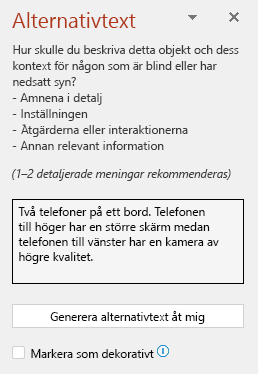
Upprepa inte den omgivande texten som alternativtext eller använd fraser som refererar till bilder, till exempel ”bild på” eller ”bilden föreställer”. I exemplet nedan refererar alternativtexten till bilden och beskriver inte innehållet i bilden tillräckligt.
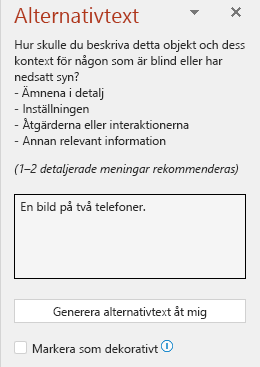
Du kan också lägga till alternativtext som ett argument i funktionen BILD antingen med hjälp av text inom citattecken eller med hjälp av en cellreferens som innehåller texten. Till exempel, IMAGE("www.contoso.com/logo.jpg", "Contoso logo").
Diagram, flödesscheman och diagram
När du hanterar objekt som ger detaljerad information, till exempel en informationsgrafik, använder du alternativtext för att tillhandahålla informationen som förmedlas i objektet. Att beskriva ett diagram som ett stapeldiagram som ‘visar försäljning över tid, skulle till exempel inte vara användbart för en blind person. Försök förmedla insikten; till exempel ‘ett stapeldiagram som visar försäljning över tid. I juli överskred försäljningen för varumärke A försäljningen för varumärke B och ökade under året.’ Alternativtext bör också tydligt beskriva startpunkten, förloppet och avslutningen av flödesscheman.
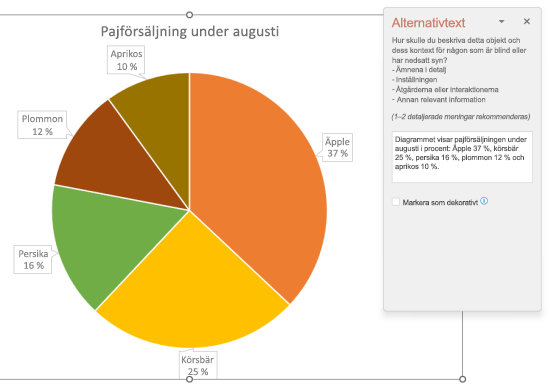
Videor
Videor som inte förklarar innehållet kräver alternativtext för att beskriva den visuella upplevelsen, även om användaren hör musik, bakgrundsljud och tal. Alternativtexten ska beskriva videons innehåll och syfte.
Helst bör en video innehålla ett andra ljudspår med en beskrivning av de videoelement som är helt visuella och inte tillgängliga för personer med en visuell funktionsnedsättning.
Tabeller
Tillgänglighetskontrollen för Microsoft 365 flaggas inte om en tabell saknar alternativtext. Det är dock alltid en bra idé att skriva en tydlig, beskrivande och koncis alternativtext för en tabell.
När ska du inte använda alternativtext?
Dekorativa visuella objekt
Dekorativa objekt ger visuellt intresse men är inte informativa (till exempel stilistiska kantlinjer). Personer som använder skärmläsare hör att dessa är dekorativa så att de vet att de inte saknar någon viktig information. Om du vill markera ett visuellt objekt som dekorativt markerar du kryssrutan Markera som dekorativ i fönstret Alternativtext . Textinmatningsfältet tonas ned.
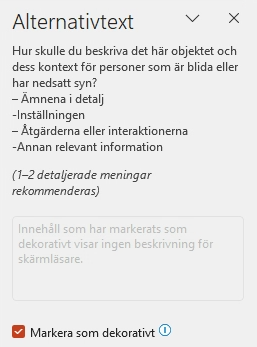
Tips: Om du exporterar dokumentet som en PDF-fil taggas alla visuella objekt som du har markerat som dekorativa automatiskt som artefakter. De ignoreras sedan av skärmläsare när du navigerar genom PDF-filer.
Utsnitt
Om Microsoft 365 Tillgänglighetskontroll inte flaggar ett objekt när alternativtext saknas behöver du inte skriva alternativtext för det. Ett tabellutsnitt är ett exempel på ett sådant objekt.
Hr läggs ett objekt till clipart?
Anvisningar om hur du lägger till alternativtext i Outlook, Word, Exceloch PowerPointfinns i Lägga till alternativtext i en form, bild, diagram, SmartArt-grafik eller andra objekt.
Tips för att använda alternativtext i Microsoft 365
-
Kom ihåg att använda Microsoft 365 Tillgänglighetskontroll under granskningsprocessen. Den kontrollerar att allt relevant visuellt innehåll har alternativtext och ger dig även andra förslag på hur du kan förbättra innehållets tillgänglighet, till exempel kontrollera kontrastförhållandet. Om du vill köra Tillgänglighetskontroll går du till fliken Granska och väljer Kontrollera tillgänglighet. Mer information om tillgänglighetskontrollen finns i Förbättra tillgängligheten med tillgänglighetskontrollen.
-
Använd inte ett filnamn, dubbletttext eller URL:er som alternativtext. Tillgänglighetskontroll flaggar dessa eftersom de inte är användbara för någon med nedsatt syn. Mer information finns i Regler för tillgänglighetskontroll.
-
Om det finns en grupp objekt som utgör en semantisk grupp, till exempel en grupp med foton som alla visar hundar, tilldelar du alternativtext för hela gruppen. Om objekt har grupperats av formateringsskäl delar du upp objekten och tilldelar lämplig alternativtext för varje objekt.
Obs!: Om du har använt Microsoft 365 ett tag kanske har du märkt att fönstret Alternativtext tidigare hade två fält, Rubrik och Beskrivning. Nu använder vi ett enda beskrivningsfält i de flesta av våra appar. Det har visat sig att det är enklare och mindre förvirrande att ha ett enda fält för både dig som författare och alla som använder en skärmläsare för att använda innehållet.
Automatisk alternativtext
I Microsoft 365kan alternativtext genereras automatiskt. När du infogar en bild kan ett fält visas längst ned i bilden med automatiskt genererad alternativtext.
I Office 2019genereras inte alternativtext automatiskt när du infogar en bild. Om du vill lägga till automatisk alternativtext väljer du knappen Generera en beskrivning åt mig i fönsterrutan Alternativtext. Beroende på innehållet i bilden kan funktionen ibland ge dig beskrivande taggar och ibland får du fullständiga meningar.
Om automatisk alternativtext genereras bör du komma ihåg att granska och redigera den i fönstret Alternativtext och ta bort kommentarer som lagts till där, till exempel "Beskrivning genererad med hög exakthet".

Aktivera automatisk alternativtext
Obs!: Innan du kan använda automatisk alternativtext kan du behöva aktivera Microsoft 365 Intelligenta tjänster i alla Microsoft 365-produkt.
1. På fliken Arkiv väljer du Alternativ och sedan Allmänt.
2. Välj Aktivera tjänster under Microsoft 365 intelligenta tjänster.
Mer information finns i Anslutna upplevelser i Microsoft 365.
-
På fliken Arkiv väljer du Alternativ och sedan Hjälpmedel.
-
Välj Generera alternativtext automatiskt åt mig under Automatisk alternativtext.
Godkänn automatisk alternativtext
-
Högerklicka på objektet iMicrosoft 365-appen för att granska och välj Visa alternativtext. Fönstret Alternativtext öppnas.
-
Om alternativtexten är tillfredsställande markerar du kryssrutan Godkänn alternativtext.
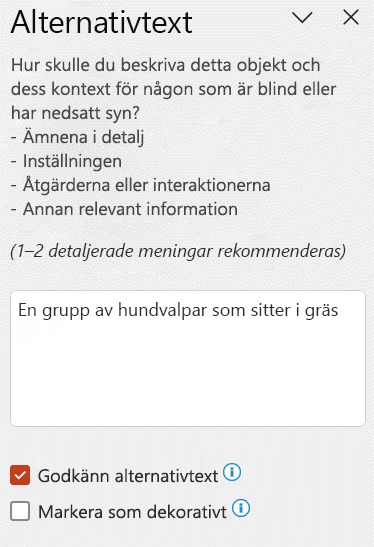
Inaktivera automatisk alternativtext
-
På fliken Arkiv väljer du Alternativ och sedan Hjälpmedel.
-
Avmarkera Generera alternativtext automatiskt för mig under Automatisk alternativtext.
Här hittar du funktionsriktlinjer för alternativtext
Få ytterligare resurser som hjälper dig att skriva effektiv alternativtext:
-
Gör dina Word-dokument tillgängliga för personer med funktionsnedsättning
-
Gör dina Excel-dokument tillgängliga för personer med funktionsnedsättning
-
Gör ditt Outlook e-postmeddelande tillgängligt för personer med funktionsnedsättningar
-
Gör dina PowerPoint-presentationer tillgängliga för personer med funktionsnedsättning
-
Gör dina Project Online-webbplatser och projekt tillgängliga för personer med funktionshinder
-
Gör en SharePoint-webbplats tillgänglig för personer med funktionsnedsättningar
-
Gör din Sway-design tillgängligt för personer med funktionsnedsättningar
-
Gör ditt Visio-diagram tillgängligt för personer med funktionshinder
-
Mer information om hur du säkerställer att Microsoft 365 produkter och användarupplevelser uppfyller kraven för tillgänglighet finns på våra hjälpmedelswebbplatser En inkluderande, tillgänglig Microsoft 365 och Göra innehållet tillgängligt för alla med tillgänglighetskontrollen.











